如何從筆記本電腦打印到打印機?

今天很少有人不知道打印機是什麼,也不知道如何使用它。在現代技術時代,這種設備可以在任何辦公室和大多數家庭中找到。
擁有計算機或個人筆記本電腦的每個人都可以使用該打印機。
儘管此類設備得到廣泛使用,但人們並不總是清楚如何在打印機上正確打印來自 Internet 的文本、圖像或整個頁面。值得更詳細地考慮這個問題。
如何設置打印機進行打印?
不管打印機有什麼型號,有什麼功能, 將設備連接到筆記本電腦的原理對每個人都是一樣的。
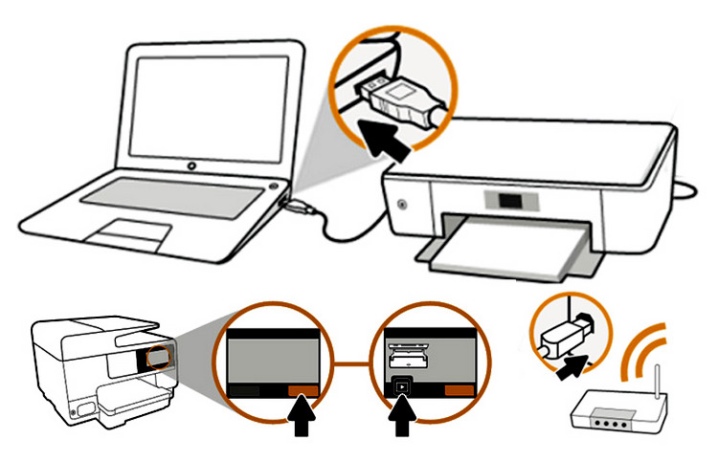
為此,您需要執行以下步驟。
- 打開筆記本電腦。
- 將來自打印機的電線連接到適當的連接器。關閉打印機很重要。否則,將無法確保其正確運行。
- 使用電源線將打印機連接到電源。
- 按下按鈕打開設備。
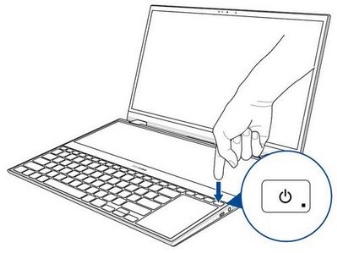

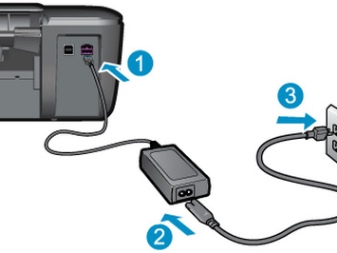

當兩個設備都打開時,筆記本電腦上會出現一個窗口,搜索必要的驅動程序。大多數情況下,Windows 會找到所需的軟件,但最好的選擇是安裝專為所安裝打印機的特定型號設計的驅動程序。
此類驅動程序可以在打印設備套件隨附的包裝盒中的磁盤上找到。 軟件安裝如下進行。
- 首先,您需要打開磁盤。 之後,“安裝嚮導”應立即啟動。
- 如果啟動沒有發生,則應手動調用.為此,請打開“我的電腦”文件夾並找到驅動器的名稱。單擊它,然後單擊彈出的“打開”菜單。這將有助於啟動所需擴展所在的引導文件。
- 啟動的“安裝嚮導”將執行安裝驅動程序的經典程序, 這實際上不需要計算機所有者的參與。
- 如果在下載過程中出現故障,無法完全安裝文件,這意味著 驅動衝突.在這種情況下,建議檢查筆記本電腦上是否安裝了其他打印機軟件。
- 安裝成功 將顯示一個帶有已連接設備的圖標。

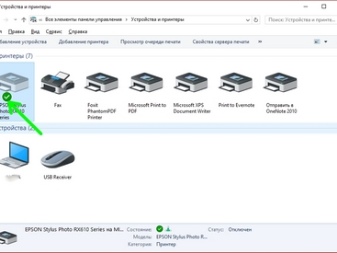
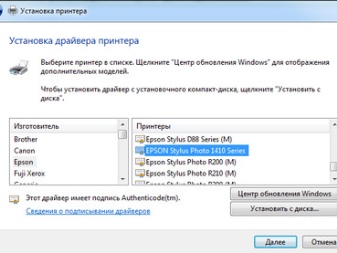
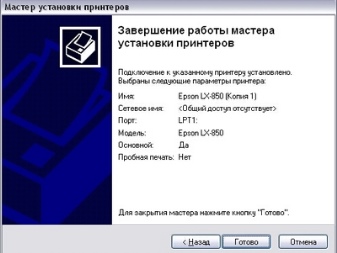
要開始打印,您首先需要指定可以在程序中與文檔一起設置的必要參數。打印機屬性提供了可以提高打印質量、提高圖像清晰度等的各種功能。
如何打印文本?
Microsoft Office 包括提供打印功能的程序。 您可以通過 3 種方式開始打印文檔。
- 按主菜單中的“文件”按鈕。
- 單擊打印機圖標。它位於工具欄的頂部。
- 按組合鍵 Ctrl+P。
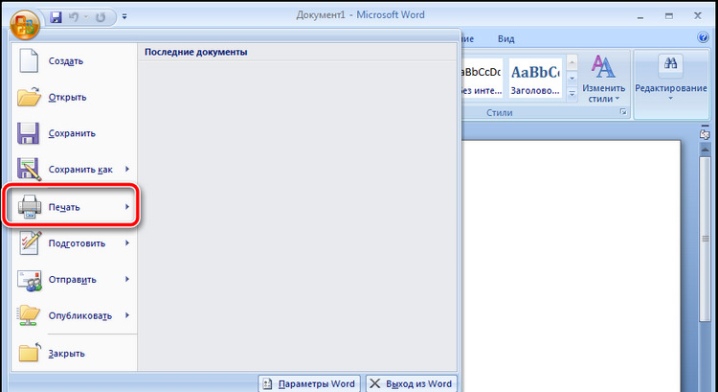
最後一個選項將立即打印文件,前兩個選項將彈出一個設置窗口,您可以在其中設置所需的參數。例如,您可以確定要打印的頁數和排列、更改文本的位置或指定紙張尺寸。窗口中還提供打印預覽。
每個選項都有其優點和缺點。用戶自己決定哪種調用打印文檔的方法對他來說最方便。
如何打印其他文件?
並不總是需要只打印文本。因此,打印機提供了使用其他文件和擴展名的能力。值得更詳細地考慮每種情況。
照片和圖片
許多人認為打印照片是一個更困難的問題,因此他們不會冒險自己進行這樣的過程。 但是,打印過程與將文本文檔輸出到設備的情況幾乎相同。

選擇這種打印方式時,只有打印前處理文件的設置和程序會改變。您可以在普通紙和帶有宜人塗層的照片紙上顯示圖像。
如果要打印高質量的圖像,則應優先選擇第二個選項。 照片紙有特殊的尺寸,讓人聯想到 A5 尺寸。

論文本身是:
- 啞光的;
- 光滑。
在這種情況下,選擇取決於圖像所有者的品味。如果您願意,如果可能的話,您可以嘗試這兩種選擇,然後選擇您更喜歡的一種。
調整好照片的特性後,即可開始打印。該過程是使用該程序執行的。如果我們談論的是 Windows,那麼標準圖像編輯器被用作程序。調用程序與打印文檔的情況相同。
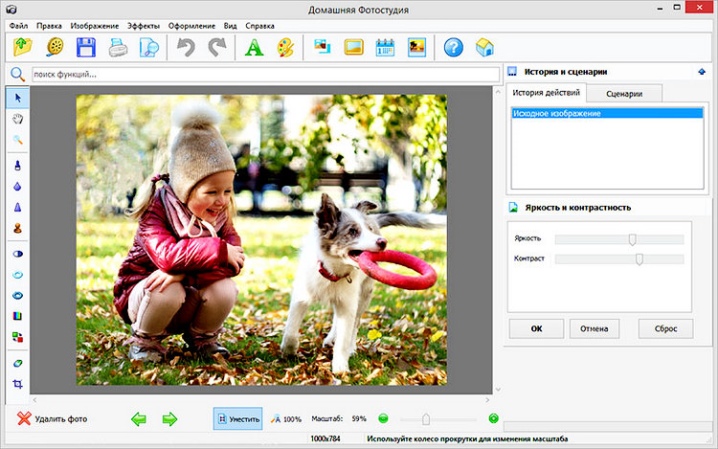
打印設置也相同。 因此,設置好所需參數後,即可發送圖像進行打印。
互聯網頁面
通常需要打印網頁,但不希望創建新文件。因此,許多人想知道是否有一種方法可以打印網頁而無需複製文本並將其翻譯成文檔。
要回答這個問題,您應該考慮流行的瀏覽器。
- 谷歌瀏覽器.使用戶能夠將信息從筆記本電腦屏幕傳輸到紙上。為此,您需要打開瀏覽器,找到所需的文檔並打開菜單 - 右上角可以找到 3 個點。在出現的列表中,您需要選擇打印選項,然後該過程將開始。如有必要,您也可以按鍵盤快捷鍵 Ctrl + P,然後打印機將立即啟動。
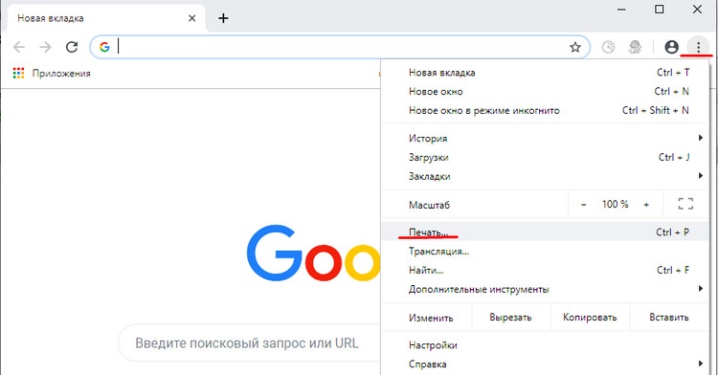
- 歌劇。 它還可以從筆記本電腦打印網頁。要顯示文檔,您需要單擊齒輪,這將打開主瀏覽器設置。否則,一切都清楚了,您需要選擇打印並確認程序。
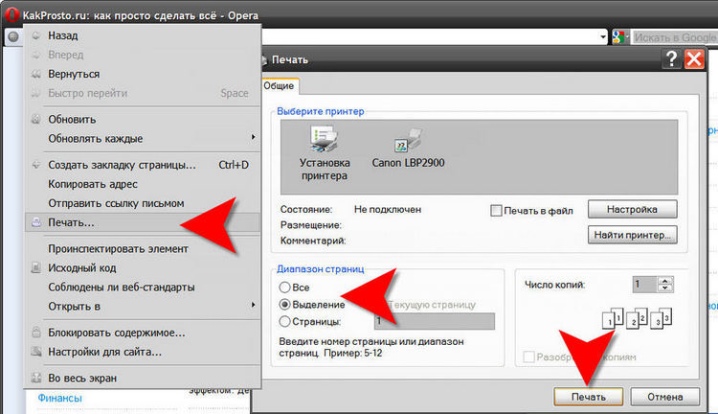
- Yandex.一種結構類似於 Google Chrome 的瀏覽器。因此,它還具有在打印機上打印網頁的功能也就不足為奇了。該過程的順序是相同的,因此在紙上打印文檔並不困難。
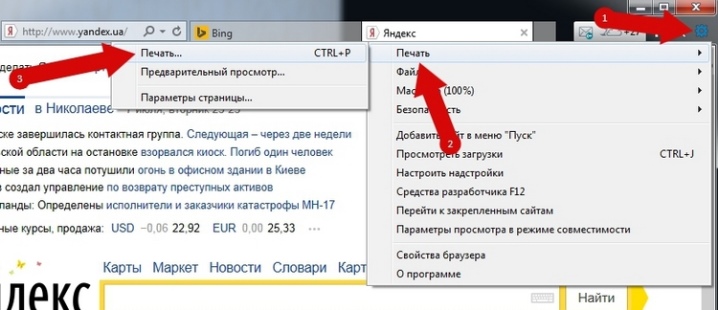
值得一提的是 最近對熟悉的瀏覽器 Mozilla Firefox 和 Internet Explorer(或現在的 Microsoft Edge)的更新還包括一個打印選項。
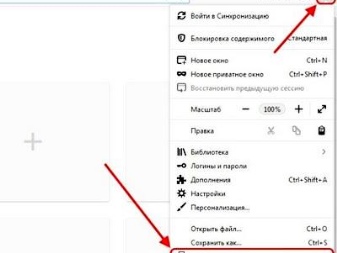
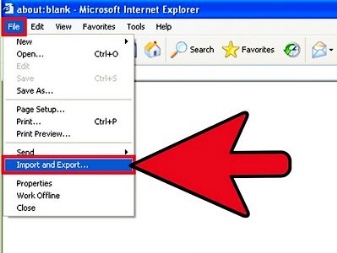
該過程根據上述相同的規則啟動。因此,可以快速輕鬆地完成任務。
雙面打印
有些作業需要將材料雙面打印在紙上。因此,值得學習如何執行該程序。一切都很簡單。已經解釋瞭如何將文本輸出到打印機。在這種情況下,有必要按照給出的相同分步說明進行操作。

唯一不同的是,在將文檔發送到打印機之前,您需要檢查打印模式。 系統中有幾個,其中之一允許您組織雙面打印。如果您不注意這一刻,文檔將以正常模式打印,文本將位於紙張的一側。
設置所需參數後,可以在考慮任何願望的情況下毫無問題地打印現有文本。重要的是及時將紙張翻過來並插入需要塗漆的一側。

值得注意的是,在某些型號上,特殊圖片有助於翻轉板材的過程。如果不是,則應將打印文本的末尾放入出紙托盤,以實現設備的正確操作。
建議
有幾個建議 借助它,可以使將文本或圖像輸出到紙張的過程更快,更有效。
- Word 允許您創建任何復雜的文檔。為了不編輯打印設置,您可以立即在程序中為頁面提供所需的外觀。
- 打印輸出時間取決於打印機型號。這個參數可以在特性中指定。
- 打印機的用途起著重要作用。家庭設備和專業設備彼此不同,因此值得提前決定需要哪些設備。
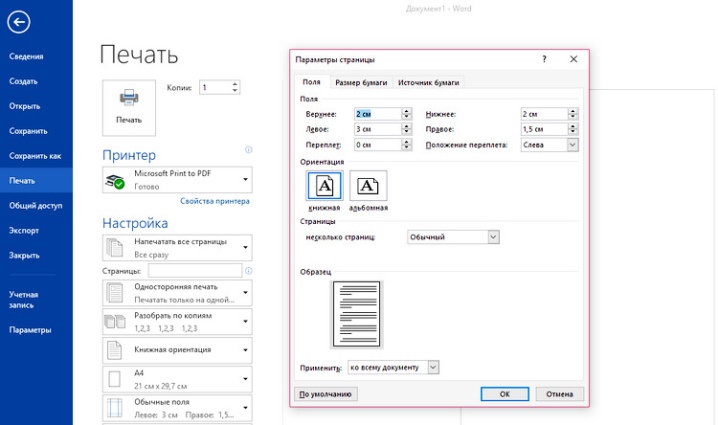
考慮這些要求將幫助您選擇正確的設備並組織可靠的文件打印。
有關如何連接和設置打印機的信息,請參閱下面的視頻。













評論發送成功。